Magento - Skonfiguruj plany płatności
PayPal to bezpieczny sposób płatności online. W tym rozdziale wyjaśniono, jak skonfigurować metody płatności w Magento. Dzięki PayPal i Magento możesz akceptować płatności z kart kredytowych, kart debetowych i posiadaczy kont PayPal.
Poniższe kroki opisują, jak skonfigurować plany płatności w Magento -
Step 1 - Zaloguj się do swojego panelu administracyjnego Magento.
Step 2 - Idź do System menu i kliknij Configuration opcja.

Step 3 - Po lewej stronie paska nawigacji kliknij ikonę Payment Methods pod Sales Sekcja.

W przypadku niektórych metod płatności istnieją określone typowe ustawienia -
Enabled - Ta opcja służy do włączania lub wyłączania metody płatności.
Title - Określa tytuł metody płatności, który będzie wyświetlany podczas płatności klienta oraz w wiadomościach e-mail i podsumowaniach zamówień.
New Order Status- Reprezentuje status zamówienia po przetworzeniu płatności. Wyświetli się alboPending lub Processing wybory.
Sort Order - Podczas kasowania mechanizm wyświetla pozycję metody płatności na liście wszystkich opcji płatności.
Payment Applicable From - Wybiera płatność ze wszystkich lub niektórych określonych krajów, w których kraje będą oferować konfigurowaną metodę płatności.
Minimum Order Total - Określa minimalną kwotę zamówienia dostępną dla zamówienia produktów.
Maximum Order Total - Określa maksymalną kwotę zamówienia dostępną dla zamówienia produktów.
Step 4 - Następnie pod Merchant Location ustaw kraj sprzedawcy z menu rozwijanego.
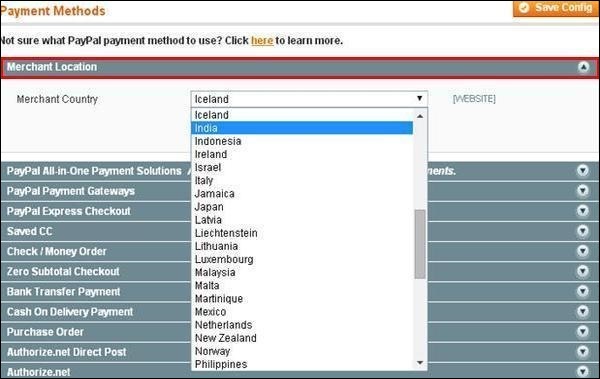
Step 5 - Zapewnia następujące rodzaje metod płatności, które dodają PayPal jako dodatkową metodę płatności do strony kasy.
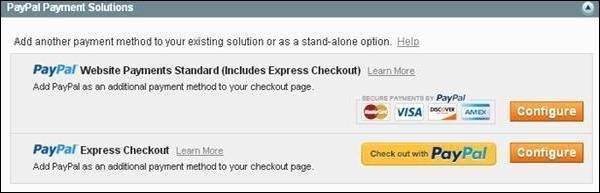
Step 6 - Możesz kliknąć Configureaby zmienić ustawienia PayPal. Wypełnij pole e-mail adresem e-mail, który jest powiązany z kontem handlowca PayPal do przyjmowania płatności oraz wszystkimi innymi wymaganymi polami.
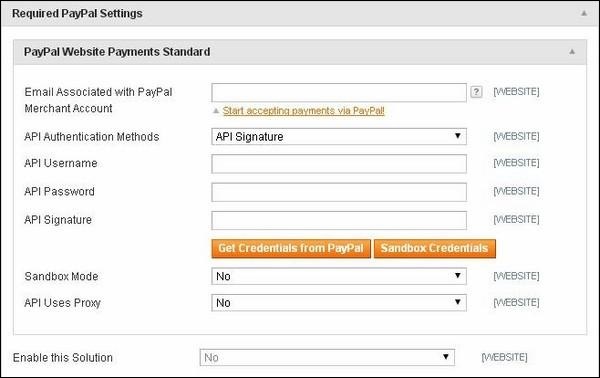
Step 7 - Poniższy ekran przedstawia podstawowe i zaawansowane ustawienia płatności PayPal.
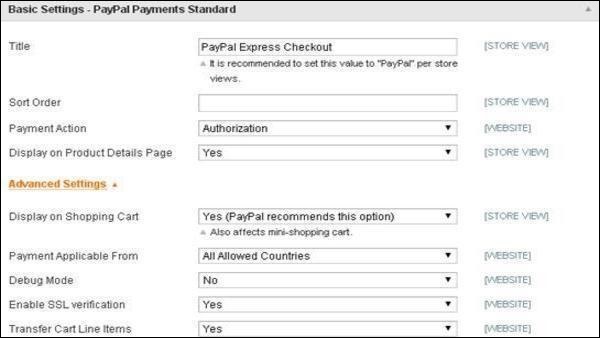
Step 8 - Pod Basic Settings, wprowadź Tytuł metody płatności, opcję Sortuj kolejność używaną do sortowania metod płatności na stronie kasy, sekcja Czynność płatnicza oferuje wybór sprzedaży lub autoryzacji lub zamówienia, które określają sposób przetwarzania płatności w systemie płatności PayPal. PodAdvanced Settingswybierz opcję Płatności należne od jako Wszystkie dozwolone kraje i podobnie wypełnij wszystkie inne wymagane pola.
Step 9 - Następny panel jest Saved CC który umożliwia płatności kartą kredytową w Twojej witrynie.
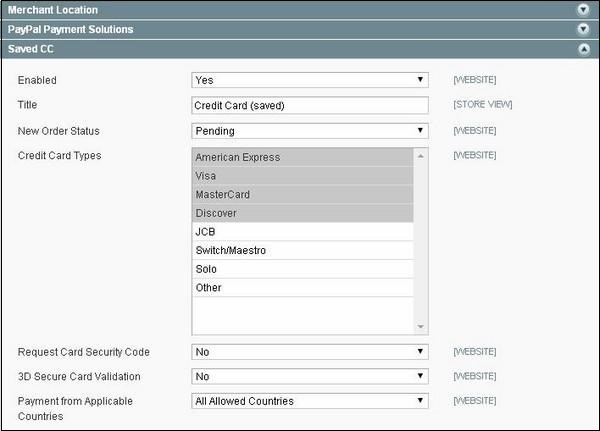
Credit Card Types - Pozwala na wybór typów kart kredytowych do realizacji płatności.
Request Card Security Code - Pyta o kod bezpieczeństwa karty kredytowej, co sprawia, że oszustwo jest trochę trudniejsze, ustawiając go na Tak.
3D Secure Card Validation - Jest to dodatkowa funkcja bezpieczeństwa, w której klient musi podać hasło do karty kredytowej, aby sfinalizować zamówienie.
Step 10 - Dalej jest Check/Money Order płyta.
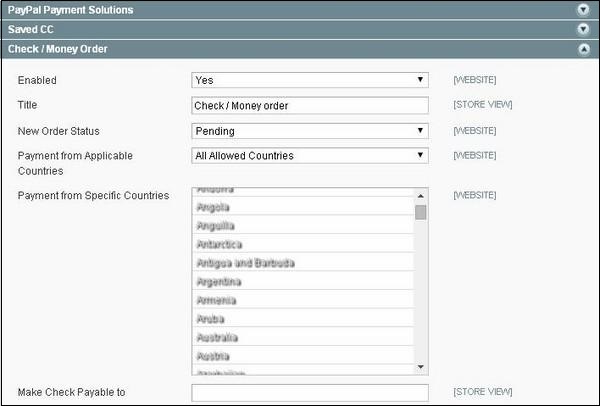
Ustaw wartości Make Check Payable to i Send Check to opcje.
Step 11 - The Zero Subtotal Checkout panel jest opcją płatności, która wyświetla się, gdy suma zamówienia wynosi zero i nie jest wymagane podawanie szczegółów płatności dla klienta.

Step 12 - The Bank Transfer Payment panel zawiera jedno określone pole o nazwie instructions który pozwala wprowadzić dane rachunku bankowego, którego klient potrzebuje, aby przelać Ci pieniądze.
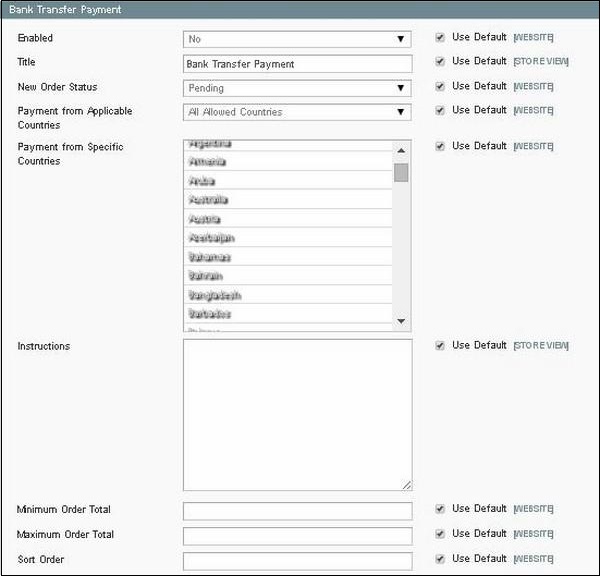
Step 13 - The Cash on Delivery Payment panel zawiera również jedno określone pole o nazwie instructions co pozwala na zestawienie informacji związanych z płatnością za pobraniem.
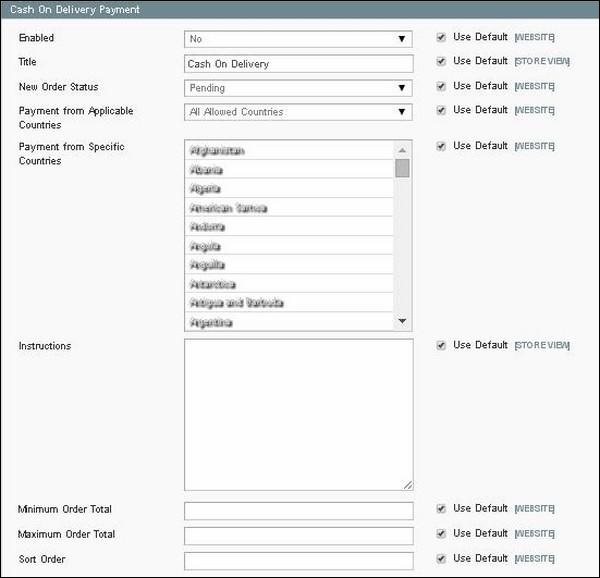
Step 14 - The Purchase Order panel zawiera te same opcje.
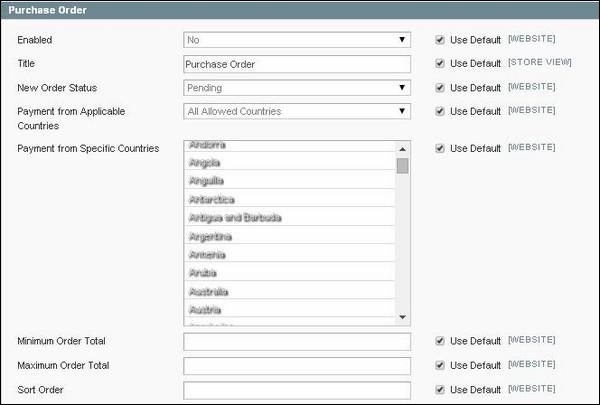
Step 15 - The Authorize.net Direct Post panel zawiera inne opcje, takie jak ustawienie akcji płatniczej, identyfikator logowania API do autoryzacji, ustawienie klucza transakcji i nazwy handlowca, ustawienie trybu testowego na Tak / Nie, URL bramy autoryzacji, ustawienie waluty akceptacji, e-mail klienta i handlowiec, rodzaje kart kredytowych użytych do zakupu, włącz lub wyłącz weryfikację karty kredytowej, jak pokazano na poniższym ekranie.
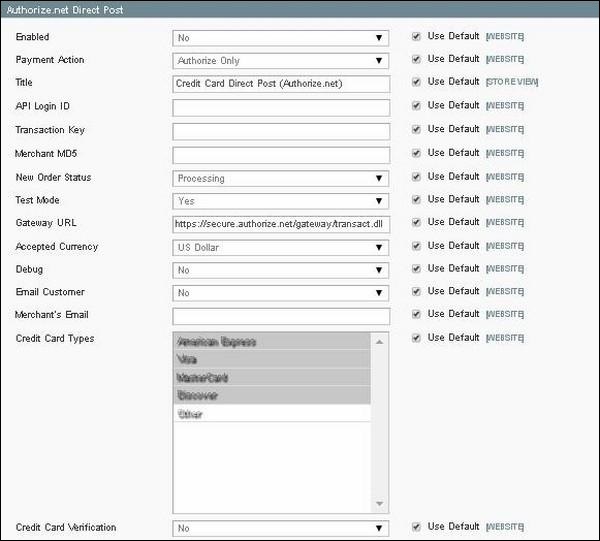
Step 16 - The Authorize.net panel działa podobnie do Authorize.net Direct Post z tą różnicą, że umożliwia włączenie lub wyłączenie bezpiecznego sprawdzania poprawności kart 3D na kartach kredytowych, co utrudnia oszustwa, ustawiając je na Tak.
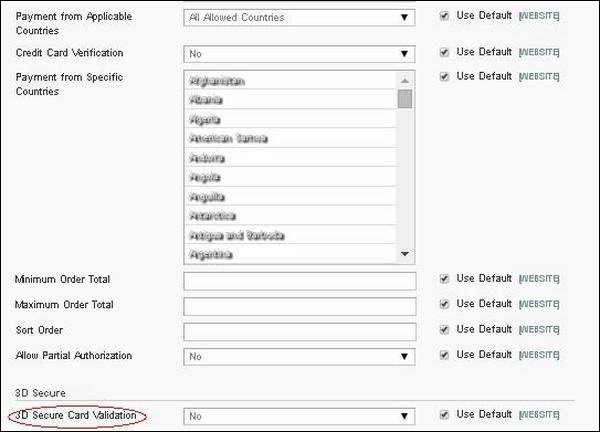
Step 17 - Po zakończeniu ustawień kliknij Save Config przycisk w prawym górnym rogu strony, aby zapisać swoje metody płatności.
